
- •Оглавление
- •1.1. О форме дальнейшего изложения материала.
- •1.2. Статический расчет плоской рамы
- •Пример 1. Расчет рамы на статические нагрузки
- •Расчет произвести в четырех загружениях, показанных на рис. 1.3.
- •1.3. Расчетные сочетания усилий
- •Пример 2. Начало
- •1.4. Армирование железобетонных элементов
- •1.4.1. Система проектирования железобетонных конструкций лир-арм
- •1.4.2. Расчет и конструирование сечений в системе лир-арм. Пример 2. Продолжение
- •1.5. Конструирование колонны и ригеля железобетонной рамы. Пример 3
- •1.6. Конструирование сечений стальных элементов
- •1.6.1. Система проектирования стальных конструкций лир-стк
- •1.6.2. Пример 4
- •1.7. Расчет конструкций на динамические воздействия. Пример 5
- •1.8. Расчет железобетонных конструкций в физически нелинейной постановке
- •Пример 6
- •1.9. Расчет конструкций в геометрически нелинейной постановке
- •1.9.1. Предварительно напряженная вантовая ферма. Пример 7
- •1.9.2. Пилон вантового моста. Пример 8
- •1.10. Расчет плит. Пример 9
- •1.11.Исследование напряженно-деформированного состояния конструкций, работающих совместно с основанием
- •1.11.1. Плита на упругом основании, характеризуемым одним коэффициентом жесткости. Пример 10
- •1.11.2. Плита на упругом основании со связями конечной жесткости. Пример 11
- •1.11.3. Задача о нелинейном поведении системы с односторонними связями. Пример 12
- •1.12.Исследование напряженно-деформированного состояния балки-стенки. Пример 13
- •1.13.Расчет цилиндрического резервуара. Пример 14
- •1.14.Расчет плоской комбинированной системы. Пример 15
- •1.15.Расчет пространственной комбинированной системы. Пример 16
- •1.16.Расчет рамы промышленного здания. Пример 17
- •1.17.Расчет рамы в геометрически нелинейной постановке и односторонняя работа грунтового основания. Пример 18
1.17.Расчет рамы в геометрически нелинейной постановке и односторонняя работа грунтового основания. Пример 18
Задачи и цели этого примера состоят в следующем.
Произвести расчет плоской рамы с предварительно напряженной фермой, связями конечной жесткости и односторонними связями. Размеры рамы приведены на рис. 1.17. Сечения элементов:
элементы рамы – железобетонный брус b = 40 см, h = 50 см;
форкопфы – жесткостью на осевое растяжение EF = 6е5 тс;
балочный ростверк – тавр b = 40 см, h = 40 см, b1 = 100 см, h1 = 20 см;
стойки вантовой фермы – металлическая труба 83 x 2;
верхний и нижний пояс фермы – гибкие стальные нити d = 15 мм.
Расчет произвести на следующие виды загружений: 1 – натяжение вантовой фермы форкопфом и нагрузка от собственного веса рамы; 2 – полезная нагрузка.
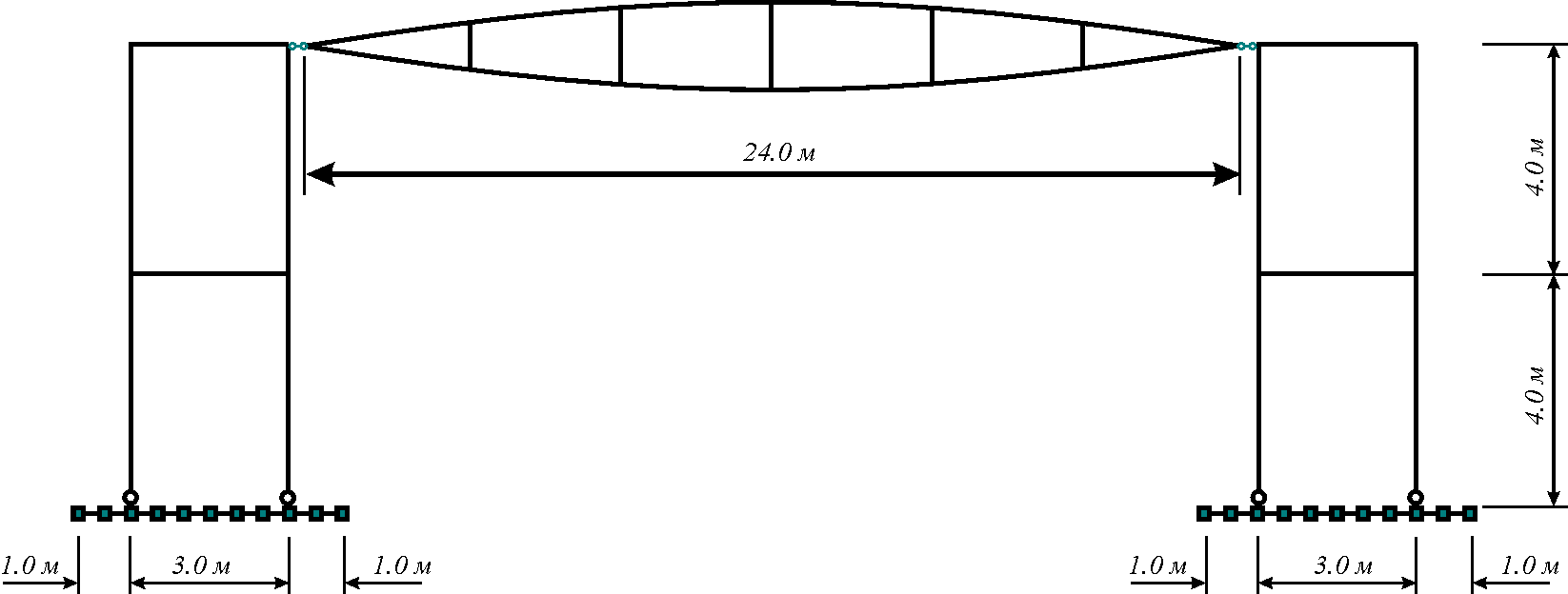




Рис. 1.17. Расчетная схема поперечника здания
Этапы и операции |
Команда и ее инстру-мент |
Ваши действия |
Рекомендации и комментарии |
18.1.Создание новой задачи |
п.1.1 (1.18) |
В диалоговом окне «Признак схемы» задайте имя задачи: «пример18» и признак схемы: «2». |
|
18.2.Создание геометрической схемы |
|||
18.2.1.Генерация рамы |
п.1.70 |
В диалоговом окне «Создание плоских фрагментов и сетей» задайте параметры рамы. Шаг вдоль первой оси: L(м) – 3.00 N – 1. Шаг вдоль второй оси: L(м) – 4.00 N – 2. |
|
18.2.2. |
|
Выведите на экран номера узлов. |
|
18.2.3.Добавление элементов балочного ростверка |
п.1.86, 1.86.1 |
В диалоговом окне «Добавить элемент» активизируйте закладку «Добавить стержень» и добавьте стержень между узлами 1 – 2. |
|
18.2.4. |
|
Выведите на экран номера элементов. |
|
18.2.5. |
|
Выделите элементы № 1 и 3. |
|
18.2.6.Задание шарниров выделенным элементам |
п.1.104 |
В диалоговом окне «Шарниры» укажите направления, по которым разрешены перемещения узлов: -1-й узел – UY и щелкните по кнопке Применить. |
|
18.2.7. |
|
Выделите элемент № 7. |
|
18.2.8.Разделение стержня на 6 равных частей |
п.1.86, 1.86.5 |
В диалоговом окне «Добавить элемент» активизируйте закладку «Разделить на N равных частей» и задайте N = 6. |
|
18.2.9. |
|
Выделите элементы № 8 и 9. |
|
18.2.10.Выделение узлов, принадлежащих выделенным элементам |
п.1.49 |
|
|
18.2.11.Копирова-ние выделенного фрагмента по одному узлу |
п.1.80, 1.80.2 |
Укажите на узел № 8, а затем на узел № 1. |
|
18.2.12. |
п.1.57 |
Отмените выделение. |
|
18.2.13. |
|
Выделите элементы № 7 и 12. |
|
18.2.14.Выделение узлов, принадлежащих выделенным элементам |
п.1.49 |
|
|
18.2.15.Копирова-ние выделенного фрагмента по одному узлу |
|
Укажите на узел № 10, а затем на узел № 2. |
|
18.2.16. |
п.1.57 |
Отмените выделение. |
|
18.2.17. |
|
Упакуйте схему. |
|
18.2.18.Добавление элемента форкопфа |
|||
18.2.18.1. |
|
Выделите узел № 6. |
|
18.2.18.2.Копирова-ние выделенного узла на 0.1 м |
п.1.80, 1.80.1 |
В диалоговом окне «Копирование объектов» активизируйте закладку «Копирование по параметрам» и введите следующие параметры: dx = 0.1 м, N = 1. |
|
18.2.18.3. |
|
Отмените выделение. |
|
18.2.18.4.Добавле-ние элемента форкопфа |
п.1.86, 1.86.1 |
В диалоговом окне «Добавить элемент» активизируйте закладку «Добавить стержень» и добавьте стержень между узлами 6 – 16. |
|
18.2.19. |
|
Выделите элемент № 17. |
|
18.2.20.Смена типа конечного элемента |
п.1.91 |
В диалоговом окне «Смена типа конечных элементов» выделите в списке типов конечных элементов строку «Тип 308…». |
|
18.2.21.Задание вантовой фермы |
|||
18.2.21.1. |
|
Выделите узел № 16. |
|
18.2.21.2.Копирова-ние выделенного узла |
п.1.80, 1.80.1 |
В диалоговом окне «Копирование объектов» активизируйте закладку «Копирование по параметрам» и введите следующие параметры: dx = 12 м, dz = 1.03 м, N = 1. |
|
18.2.21.3.Копирова-ние выделенного узла |
|
В диалоговом окне «Копирование объектов» введите следующие параметры: dx = 7.81 м, dz = 0.91 м, N = 1. |
|
18.2.21.4.Копирова-ние выделенного узла |
|
В диалоговом окне «Копирование объектов» введите следующие параметры: dx = 3.76 м, dz = 0.56 м, N = 1. |
|
18.2.21.5. |
|
Отмените выделение. |
|
18.2.21.6.Добавле-ние элементов верхнего пояса |
п.1.86, 1.86.1 |
В диалоговом окне «Добавить элемент» активизируйте закладку «Добавить стержень» и добавьте стержни между узлами 16 – 19, 19 – 18, 18 – 17. |
|
18.2.21.7. |
|
Выделите элементы № 18 – 20. |
|
18.2.21.8.Выделение узлов, принадлежащих выделенным элементам |
п.1.49 |
|
|
18.2.21.9.Добавле-ние элементов нижнего пояса |
|
В диалоговом окне «Копирование объектов» активизируйте закладку «Копирование симметрично» и укажите плоскость, вокруг которой производится копирование (X0Y). Затем укажите курсором на узел № 16 и щелкните по кнопке Применить в диалоговом окне. |
|
18.2.21.10.Добавле-ние элементов стоек |
п.1.86, 1.86.1 |
В диалоговом окне «Добавить элемент» активизируйте закладку «Добавить стержень» и добавьте стержни между узлами 19 – 23, 18 – 22, 17 – 21. |
|
18.2.21.11. |
|
Выделите элементы вантовой фермы. |
|
18.2.21.12.Смена типа конечных элементов |
п.1.91 |
В диалоговом окне «Смена типа конечных элементов» выделите в списке типов конечных элементов строку «Тип 310…». |
|
18.2.21.13. |
|
Упакуйте схему. |
|
18.2.22.Добавление одноузловых КЭ |
|||
18.2.22.1. |
|
Выделите узлы, принадлежащие элементам балочного ростверка. |
|
18.2.22.2.Добавле-ние одноузловых КЭ № 51 |
п.1.86, 1.86.4 |
В диалоговом окне «Добавить элемент» активизируйте закладку «Добавить одноузловые КЭ», затем активизируйте радио-кнопку КЭ 51. |
|
18.2.22.3. |
|
Выделите узлы, принадлежащие элементам балочного ростверка. |
|
18.2.22.4.Добавле-ние одноузловых КЭ № 261 |
|
В диалоговом окне «Добавить элемент» активизируйте радио-кнопку КЭ 261. |
|
18.3.Задание жесткостей |
|||
18.3.1. |
п.1.107 |
Выберите стандартный тип сечения «Брус». |
|
18.3.2.Задание параметров сечения «Брус» |
|
В диалоговом окне «Задание стандартного сечения» введите параметры сечения: Е = 3е6 т/м2; В = 40 см; Н = 50 см. |
|
18.3.3. |
|
Выберите стандартный тип сечения «Тавр_L». |
|
18.3.4.Задание параметров сечения «Тавр_L» |
|
В диалоговом окне «Задание стандартного сечения» введите параметры сечения: Е = 3е6 т/м2; В = 40 см; Н = 40 см; В1 = 100 см; Н1 = 20 см. |
|
18.3.5. |
|
Из базы типовых сечений выберите сечение «Труба». |
|
18.3.6.Задание параметров сечения «Труба» |
|
В диалоговом окне «Стальное сечение» задайте параметры сечения: -Сортамент – Труба электросварная прямошовная; -Профиль – 83 x 2. |
|
18.3.7. |
|
Выберите сечение численного описания жесткости «КЭ 310 (нить)». |
|
18.3.8.Задание параметров сечения «КЭ 310 (нить)» |
|
В диалоговом окне «Численное описание КЭ 310 (нить)» с помощью радио-кнопки выберите способ задания сечения – Круглое и после этого задайте параметры сечения: -E = 2.1е7 т/м2; -D = 1.5 см. |
|
18.3.9. |
|
Выберите сечение «КЭ 51 численное». |
|
18.3.10.Задание параметров сечения «КЭ 51 численное» |
|
В диалоговом окне «Численное описание для КЭ 51» задайте параметры: -EF = 10000 тс; -Ориентация связи – X. |
|
18.3.11. |
|
Выберите сечение «КЭ 261 численное». |
|
18.3.12.Задание параметров сечения «КЭ 261 численное» |
|
В диалоговом окне «Численное описание для КЭ 261» задайте параметры: -EF = 10000 тс; -Ориентация связи – Z. Остальные параметры примите по умолчанию. |
|
18.3.13. |
|
Выберите сечение «КЭ 1 численное». |
|
18.3.14.Задание параметров сечения «КЭ 1 численное» |
|
В диалоговом окне «КЭ 1 численное» задайте параметры: -EF = 6е5 тс. Остальные параметры примите по умолчанию. |
Так как жесткость форкопфа известна заранее, задаем её численно. |
18.3.15.Назначение жесткостей |
|||
18.3.15.1. |
|
Назначьте текущим тип жесткости «1. Брус 40 x 50». |
|
18.3.15.2. |
|
Выделите элементы № 1 – 6. |
|
18.3.15.3. |
|
Назначьте выделенным элементам текущий тип жесткости. |
|
18.3.15.4. |
|
Назначьте текущим тип жесткости «2. Тавр_L 40 x 40». |
|
18.3.15.5. |
|
Выделите горизонтальные элементы балочного ростверка. |
|
18.3.15.6. |
|
Назначьте выделенным элементам текущий тип жесткости. |
|
18.3.15.7. |
|
Назначьте текущим тип жесткости «3. Труба 83 x 2». |
|
18.3.15.8. |
|
Выделите вертикальные элементы № 24 – 26. |
|
18.3.15.9. |
|
Назначьте выделенным элементам текущий тип жесткости. |
|
18.3.15.10. |
|
Назначьте текущим тип жесткости «4. КЭ 310 (нить)». |
|
18.3.15.11. |
|
Выделите элементы № 18 – 23. |
|
18.3.15.12. |
|
Назначьте выделенным элементам текущий тип жесткости. |
|
18.3.15.13. |
|
Назначьте текущим тип жесткости «5. КЭ 51 численное». |
|
18.3.15.14.Выделе-ние КЭ № 51 |
п.1.63, 1.63.2 |
В диалоговом окне «ПолиФильтр» активизируйте закладку «Фильтр для элементов». После этого активизируйте строку «По типу КЭ» и в активизировавшемся поле укажите на строку «Тип 51…» и щелкните по кнопке Применить. |
|
18.3.15.15. |
|
Назначьте выделенным элементам текущий тип жесткости. |
|
18.3.15.16. |
|
Назначьте текущим тип жесткости «6. КЭ 261 численное». |
|
18.3.15.17.Выделе-ние КЭ № 261 |
|
В диалоговом окне «Фильтр для элементов» укажите на строку «Тип 261…» и щелкните по кнопке Применить. |
|
18.3.15.18. |
|
Назначьте выделенным элементам текущий тип жесткости. |
|
18.3.15.19. |
|
Назначьте текущим тип жесткости «7. КЭ1 численное». |
|
18.3.15.20. Выделе-ние КЭ № 308 |
|
В диалоговом окне «Фильтр для элементов» укажите на строку «Тип 308…» и щелкните по кнопке Применить. |
|
18.3.15.21. |
|
Назначьте выделенному элементу текущий тип жесткости. |
|
18.4.Задание нагрузок |
|||
Формирование первого загружения |
|||
18.4.1.Выделение элемента форкопфа |
|
В диалоговом окне «Фильтр для элементов» укажите на строку «Тип 308…» и щелкните по кнопке Применить. |
|
18.4.2.Задание нагрузки растяжения |
п.1.115 |
В диалоговом окне «Задание нагрузок» активизируйте закладку «Нагрузки на стержни». Щелчком по кнопке нагрузки на спецэлемент вызовите диалоговое окно «Параметры местной нагрузки». В этом окне введите интенсивность P = 14 т и подтвердите ввод. После этого в диалоговом окне «Задание нагрузок» щелкните по кнопке Применить. |
|
18.4.3. |
|
Выделите элементы № 1 – 6. |
|
18.4.4.Задание нагрузки на выделенные элементы |
|
В диалоговом окне «Задание нагрузок» щелчком по кнопке равномерно распределенной нагрузки вызовите диалоговое окно «Параметры местной нагрузки». В этом окне введите интенсивность P = 0.55 тс/м. |
|
18.4.5. |
|
Выделите узлы № 3 – 6. |
|
18.4.6. |
|
Задайте на выделенные узлы силу величиной 20 тс. |
|
Формирование второго загружения |
|||
18.4.7. |
|
Переключитесь на второе загружение. |
|
18.4.8. |
|
Выделите узлы № 17 – 19. |
|
18.4.9. |
|
Задайте на выделенные узлы силу величиной 0.5 тс. |
|
18.5.Корректировка расчетной схемы |
|||
18.5.1. |
|
Выделите все узлы и элементы расчетной схемы. |
|
18.5.2.Симметрич-ное копирование выделенного фрагмента |
п.1.80, 1.80.5 |
В диалоговом окне «Копирование объектов» активизируйте закладку «Копирование симметрично» и укажите плоскость, вокруг которой производится копирование (Y0Z). Затем укажите курсором на узел № 20 и щелкните по кнопке Применить в диалоговом окне. |
|
18.5.3. |
|
Отмените выделение и упакуйте схему. |
|
18.6.Моделирование нелинейных загружений |
|||
18.6.1.Моделирова-ние первого загружения |
п.1.126 |
В диалоговом окне «Моделирование нелинейных загружений конструкции» задайте следующие параметры: -№ загружения – 1; -Метод расчета – Автоматический выбор шага (2); -Печать – Перемещения и усилия после каждого шага. Подтвердите ввод данных. |
|
18.6.2.Моделирова-ние второго загружения |
|
В этом же окне задайте параметры загружения 2: -№ загружения – 2; -активизируйте строку «Учет предистории»; -Метод расчета – Автоматический выбор шага (2); -Печать – Перемещения и усилия после каждого шага. Подтвердите ввод данных. |
|
Запуск задачи на расчет, переход в режим визуализации результатов расчета, а также вывод деформированной схемы и эпюр усилий производится аналогично предыдущим примерам. |
|||
18.7.Создание таблицы усилий в КЭ 51 |
|||
18.7.1. |
|
Выделите КЭ № 51 аналогично п.18.3.13.14. |
|
18.7.2.Создание таблицы усилий в КЭ 51 |
п.1.207 |
В диалоговом окне «Стандартные таблицы» выделите строку «Усилия» и щелкните по кнопке Создать. |
|
18.8.Создание таблицы перемещений и усилий после каждого шага |
|||
18.8.1.Вывод расчетного процессора |
п.1.5 |
|
Для того, чтобы вызвать расчетный процессор, нужно закрыть все рабочие окна в системе ЛИР-ВИЗОР. |
18.8.2.Создание таблицы перемещений по шагам |
|
В диалоговом окне «Параметры расчетного процессора» щелкните по кнопке Результаты. Затем в окне «Открыть» из ниспадающего списка выберите: -Тип файлов – Перемещения по шагам (*_35.*) и откройте файл «пример18_35.пример18». |
|
18.8.3.Создание таблицы усилий по шагам |
|
В диалоговом окне «Параметры расчетного процессора» щелкните по кнопке Результаты. Затем в окне «Открыть» из ниспадающего списка выберите: -Тип файлов – Усилия (напр.) по шагам (*_36.*) и откройте файл «пример18_36.пример18». |
|
